Changer l’état d’une séance#
Pour changer l’état d’une séance, vous devez être connecté en tant que gestionnaire de votre institution et vous situer sur la page « Décisions » de votre institution.
Le bouton « Voir » est alors disponible et permet d’accéder à la page de changement d’état.
Vous pouvez voir l’état actuel de la séance à droite ou dans le filtre « Date de la séance »
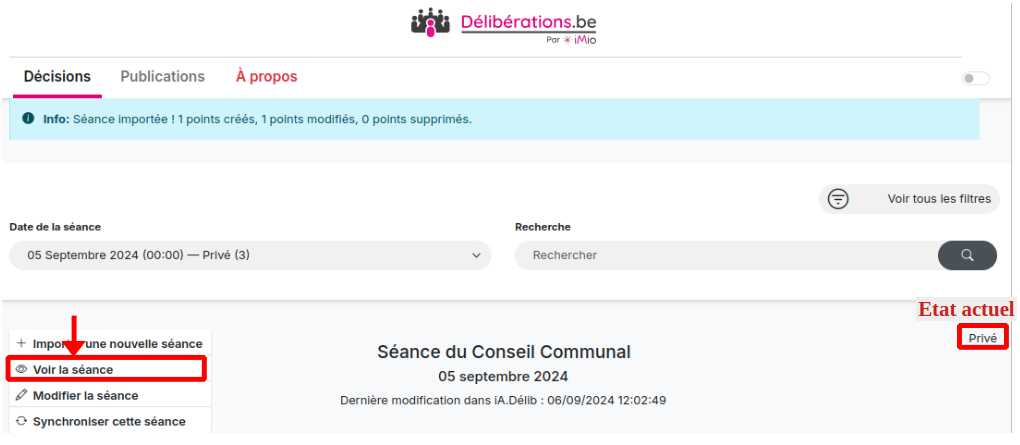
En cliquant dessus vous êtes alors redirigé vers la page qui vous permet de consulter les infos techniques de la séance et de changer son état.
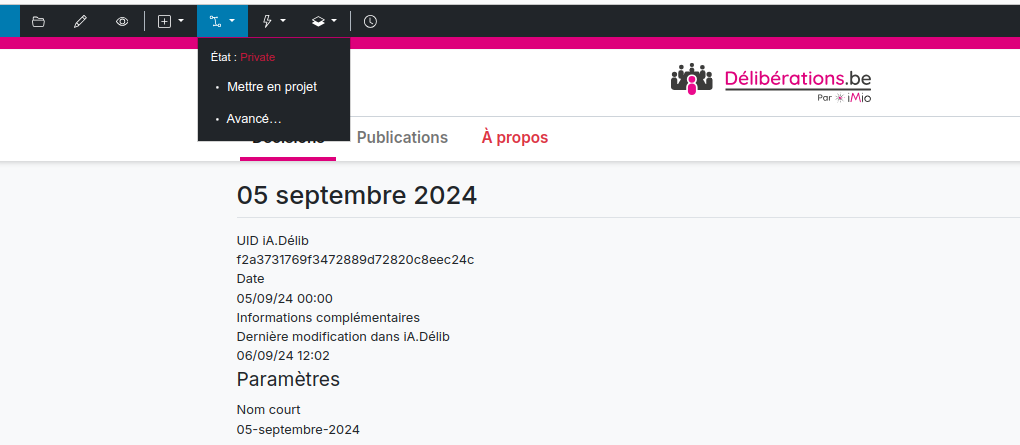
Pour changer l’état, cliquez sur l’icône ci-dessous :
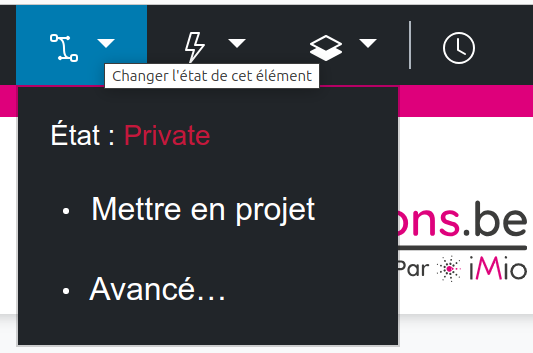
dans le menu supérieur et cliquez sur « Mettre en … » ou « Retour en … »
Note
En fonction de l’état final que vous souhaitez atteindre, vous devez peut-être répéter l’opération plusieurs fois. Par exemple, pour passer une séance de l’état « Décision » à « Privé » : « Retour en projet » et puis « Retour en privé ».
Avertissement
Changer l’état de la séance ne vous dispense pas de la synchroniser avec iA.Délib. (voir Mettre à jour une séance )
Significations des états#
État |
Signification pour le gestionnaire |
Signification pour le citoyen |
|---|---|---|
Privé |
La séance peut être consultée et vérifiée si nécessaire. |
Ne peut pas consulter la séance et ses points. C’est comme si la séance n’existait pas. |
En projet |
Les projets de délibération sont disponibles aux citoyens. |
Peut consulter la séance et voit plusieurs messages d’avertissement « Attention ceci est un projet … » ainsi qu’un filigrane « Projet » sur les points. |
Décidé |
Le PV de la séance a été approuvé. |
Peut consulter la séance et les points sans message d’avertissement « Attention ceci est un projet … ». |
